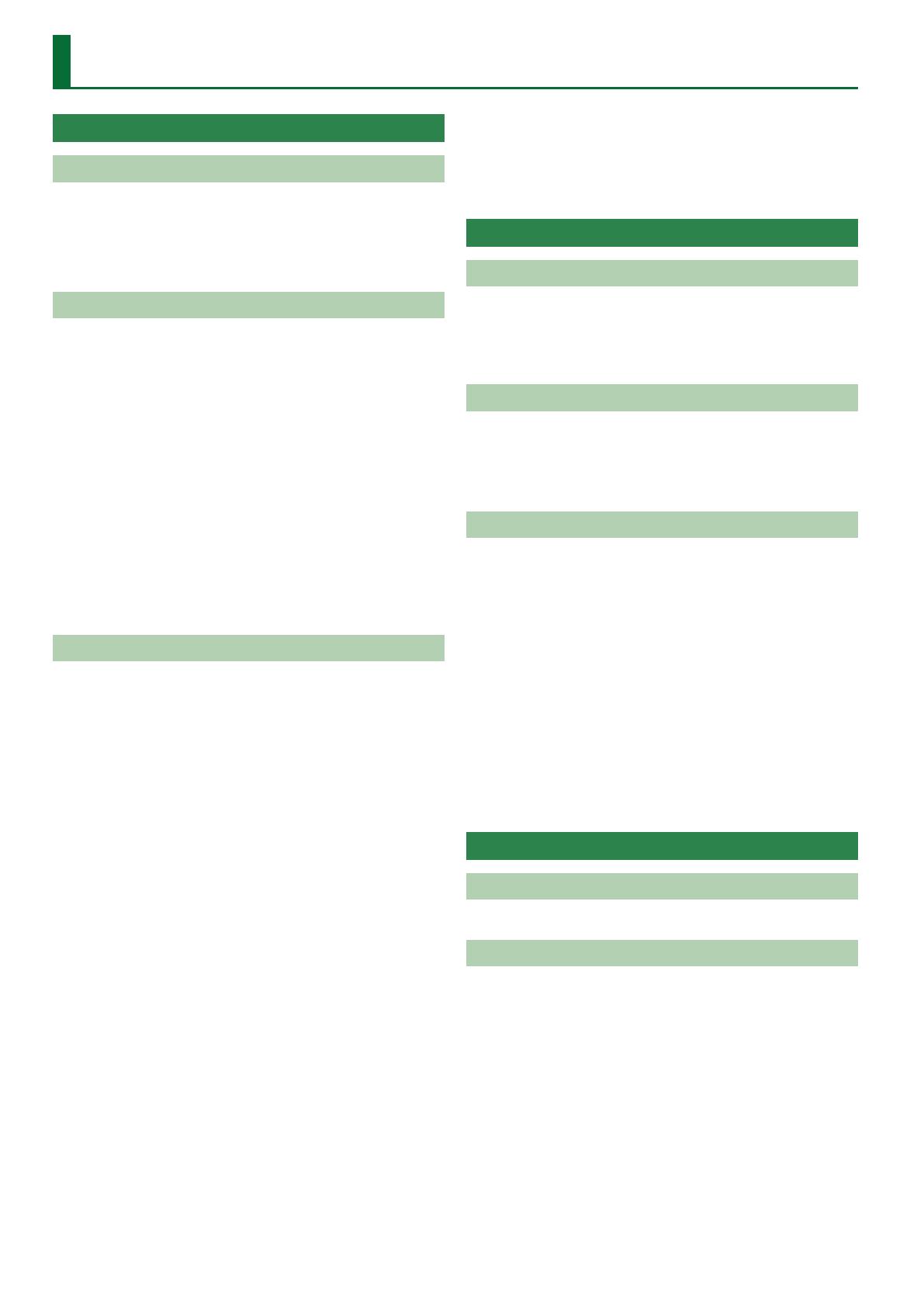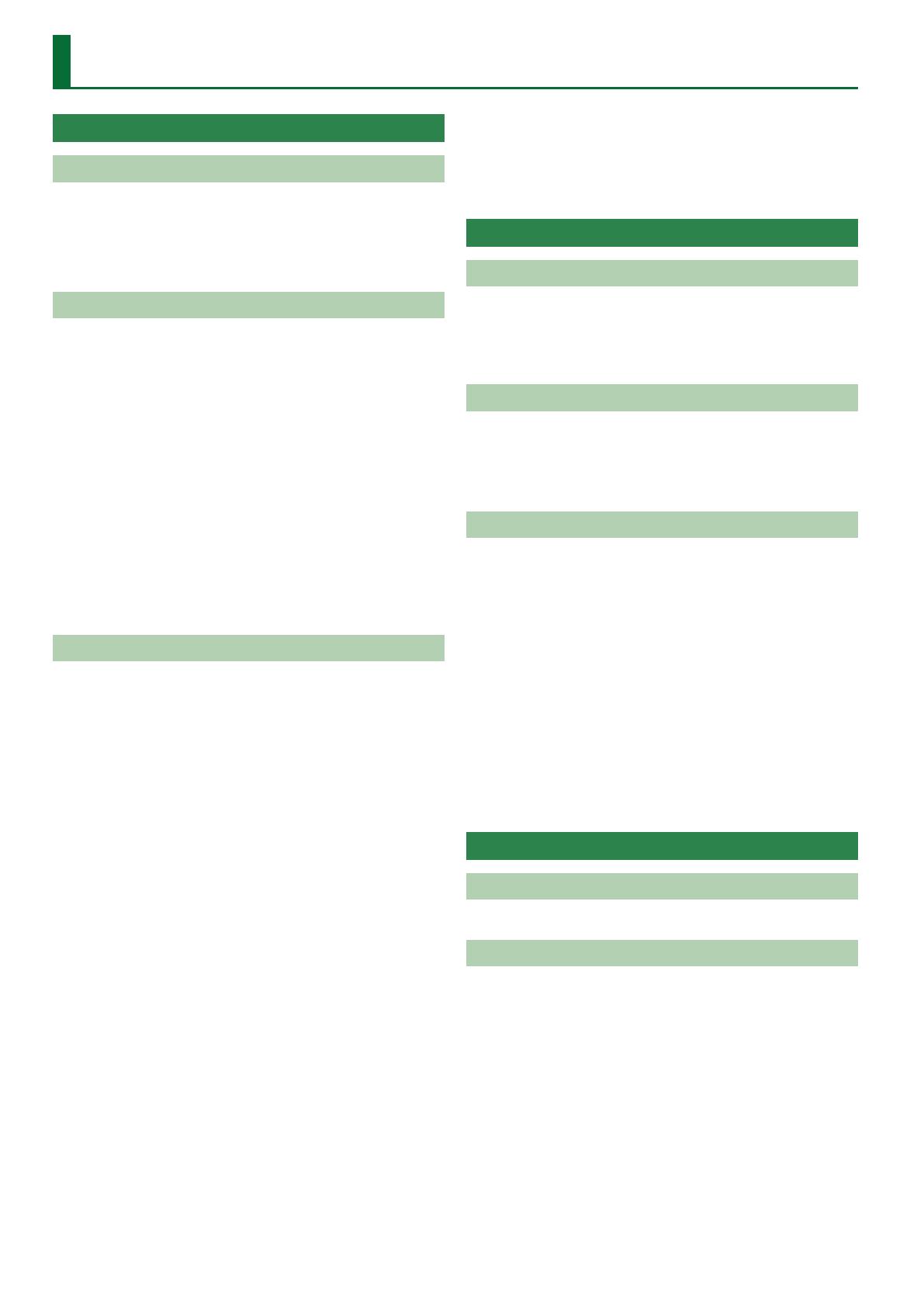
1414
USBドライバーについて
Windows 動作条件
対応 OS
Microsoft® Windows® 11 / Windows® 10 /
Windows® 8.1 / Windows® 8 / Windows® 7
(64 ビット版/ 32 ビット版)
※ Windows RT では動作しません。
対応パソコン
USB 端子を装備した Windows 対応パソコン
※ Intel 製チップセットを推奨。
※ Intel Core2 プロセッサー 1.6GHz 以上、メモリー 1.0GB
以上。
※ USB 2.0 インターフェース・カードでご使用になる場合には、
十分な性能を得られない場合があります。
※ USB 2.0 と互換性のない USB 3.0 端子ではお使いいただけ
ません。
※ USB 3.0 端子に接続して正常に動作しない場合は、USB 2.0
端子に接続する必要があります。
※ USB 3.0 端子に接続した場合でも、製品本体のパフォーマン
スが変わるものではありません。
※ VMware や VirtualBox などの仮想 Windows 環境ではお
使いいただけません。
※ Windows が動作している Mac はサポート対象外となります。
制限事項とご注意
5 お使いになるコンピューターの性能や設計仕様、お使いにな
るアプリケーションやその使いかたによっては、音切れなどが
起こる場合があります。
5 電源が入った Rubix をパソコンに接続した状態でパソコンを起
動すると、ドライバーが正しく読み込まれず Rubix がお使いに
なれない場合があります。その場合は、以下をお試しください。
5 Rubix を他の USB 端子に接続しなおす
5 パソコンが起動した後に Rubix の電源を入れる
5 USB ケーブルを抜き差しする
5 スリープ状態からの復帰後、Rubixが正しく動作しないことがあ
ります。その場合は、以下をお試しください。
5 お使いのアプリケーションをすべて終了し、Rubix の電源
を入れなおす
5 USB ケーブルを抜き差しする
5 Rubix を使用中に USB ケーブルを抜き差ししたり、Rubix の電
源を入れなおしたりすると、正しく動作しなくなる場合があり
ます。その場合は、以下をお試しください。
5 お使いのアプリケーションをすべて終了し、Rubix の電源
を入れなおす
5 USB ケーブルを抜き差しする
5 Rubix を使用中に CD-ROMドライブやネットワークにアクセス
するなどの負荷が大きい処理をすると、正しく動作しなくなる
場合があります。その場合は、以下をお試しください。
5 再生/録音を中止し、再び再生/録音をする
5 お使いのアプリケーションをすべて終了し、Rubix の電源
を入れなおす
5 USB ケーブルを抜き差しする
5 Rubix を使用中に、他の USB 機器(USB メモリーなど)の抜
き差しをしたり、他の USB 機器の電源を入/切すると、再生
/録音で音切れなどが起こる場合があります。
5 Rubix と USB 接続のハードディスクを同時に使用した場合、十
分な性能を得られない場合があります。再生/録音するオー
ディオ・データの保存先には、USB 接続のハードディスクをお
使いにならないでください。
Mac OS 動作条件
対応 OS
OS X v10.10 以降
※ お使いのオーディオ/ MIDI アプリケーションが必要とする動
作条件、お使いのオペレーティング・システムが必要とする動
作条件もご確認ください。
対応パソコン
USB 端子を装備した Apple Mac シリーズ
※ USB 3.0 端子に接続した場合でも、製品本体のパフォーマン
スが変わるものではありません。
※ Windows が動作している Mac はサポート対象外となります。
制限事項とご注意
5 シーケンス・ソフトウェアなどを起動する前に、Rubix とコン
ピューターを USB ケーブルで接続してください。
5 再生・録音中に、Rubix の電源を切ったり、USB ケーブルを抜
いたりしないでください。ソフトウェアや OS が異常終了する
場合があります。
5 シーケンス・ソフトウェアなどを終了してから、Rubix の電源を
切る、または USB ケーブルを抜いてください。
5 OS のソフトウェア・アップデートをする場合は、Rubix から
USB ケーブルを抜いてください。
5 スリープ状態からの復帰後、または OS の再起動後、Rubix が
正しく動作しない場合は、以下をお試しください。
5 お使いのアプリケーションをすべて終了し、Rubix の電源
を入れなおす
5 USB ケーブルを抜き差しする
iPad 動作条件
対応 OS
iOS 9.0 以降
制限事項とご注意
5 シーケンス・ソフトウェアなどを起動する前に、Rubix と iPad を
USB ケーブルで接続してください。
5 再生・録音中に、Rubix の電源を切ったり、USB ケーブルを抜
いたりしないでください。ソフトウェアや OS が異常終了する
場合があります。
5 シーケンス・ソフトウェアなどを終了してから、Rubix の電源を
切る、または USB ケーブルを抜いてください。
5 iOS のソフトウェア・アップデートをする場合は、Rubix から
USB ケーブルを抜いてください。
5 iOS の再起動後、Rubix が正しく動作しない場合は、以下をお
試しくだ さい 。
5 お使いのアプリケーションをすべて終了し、Rubix の電源
を入れなおす
5 USB ケーブルを抜き差しする